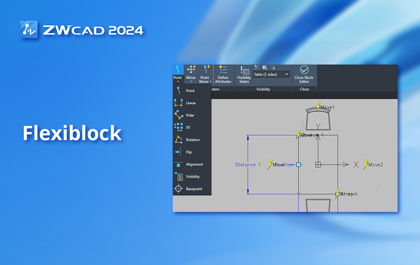Jika Anda adalah pengguna berpengalaman AutoCAD®, Anda mungkin sudah mengenal tentang blok dinamis. Blok dinamis adalah fungsi yang serba guna dan dapat disesuaikan yang banyak digunakan dalam industri AEC (Arsitektur, Teknik Sipil, dan Konstruksi) maupun industri manufaktur. Dengan blok dinamis, pengguna dapat mengelola gambar-gambar kompleks dengan cara yang lebih efisien.
Dan kami senang memberitahukan Anda bahwa dalam ZWCAD 2024, kami telah mengembangkan versi kami sendiri dari blok dinamis yang disebut Flexiblock.
Apa itu Flexiblock?
Seperti blok dinamis AutoCAD, Flexiblock adalah jenis khusus objek blok yang berisi parameter dan tindakan dan memungkinkan pengguna mengubah bentuknya berdasarkan skenario yang berbeda. Flexiblock menawarkan berbagai macam parameter dan tindakan, termasuk peregangan (stretch), membalik (flip), memutar (rotate), dan matriks (array), untuk beberapa contoh.
Bagaimana Cara Membuat Flexiblock?
Flexiblock dibuat dan digunakan dengan cara yang sama seperti blok dinamis AutoCAD. Jika Anda sudah familiar dengan blok dinamis, Anda akan menemukan mudah untuk membuat dan menggunakan Flexiblock.
Membuat Flexiblock adalah proses tiga langkah sederhana: membuat objek blok biasa, menambahkan parameter dan tindakan ke objek blok tersebut, dan menyimpan blok tersebut. Mari kita buat contoh blok meja yang dapat ditarik sebagai contohnya:
Langkah 1
Gambarlah sebuah meja dan dua kursi, dan ubahlah menjadi objek blok biasa.

Langkah 2
Klik dua kali objek blok untuk masuk ke editor blok dan tambahkan parameter dan tindakan ke dalamnya. Hanya dengan menambahkan parameter dan tindakan yang benar, blok tersebut dapat mengubah bentuknya. Berikut adalah rincian cara menambahkan parameter dan tindakan:
a) Pilih parameter “Linear” dan buatlah parameter di tempat yang diinginkan untuk meregangkan (stretching) blok tersebut.

b) Pilih tindakan “Stretch” dan ikuti petunjuk untuk memilih parameter yang telah dibuat sebelumnya.

c) Pilih titik pegangan untuk meregangkannya.
Jika Anda ingin meregangkannya sepanjang sumbu X positif, pilih titik pegangan kanan, dan sebaliknya. Dalam contoh ini, kita ingin meregangkannya ke arah positif, jadi kita memilih titik pegangan kanan.

d) Pilih bingkai peregangan (stretch frame).
Karena kita ingin mengubah panjang meja dengan cara meregangkannya ke kanan, maka tepi kiri meja tidak akan termasuk dalam bingkai peregangan.

e) Pilih objek yang ingin Anda ubah.
Dalam contoh ini, kita memilih tubuh meja.

f) Tentukan lokasi tanda tindakan.

Langkah 3
Simpan blok dan keluar dari editor. Sekarang, Anda dapat dengan bebas menyesuaikan panjang meja dengan menarik titik pegangan.

Anda mungkin bertanya-tanya apakah jumlah kursi dapat berubah ketika meja ditarik. Jawabannya adalah ya! Pelajari cara melakukannya dalam video tutorial kami:
Dapatkah Saya Mengedit Blok Dinamis di ZWCAD?
Ya. Anda dapat mengubahnya menjadi flexiblock di ZWCAD dan mengeditnya. Ada dua cara untuk melakukan konversi: Satu adalah dengan memasukkan perintah “BCONVERT” dan yang kedua adalah dengan mengklik dua kali blok dinamis tersebut.


Apakah Saya Dapat Mengedit Flexiblock di AutoCAD?
Biasanya, ketika Anda mengimpor flexiblock ke AutoCAD, mereka menjadi blok biasa tanpa ada parameter dan tindakan. Namun, kami telah mengembangkan plugin gratis yang memungkinkan Anda menggunakan flexiblock di AutoCAD dengan parameter dan tindakan aslinya tetap utuh, sehingga Anda masih dapat menggunakannya sebagai flexiblock. Perlu diketahui bahwa saat ini masih tidak memungkinkan untuk mengedit flexiblock di AutoCAD menggunakan plugin tersebut.
Ringkasan
Secara keseluruhan, Flexiblock adalah fitur yang sangat baik yang dapat secara signifikan meningkatkan efisiensi desain pengguna. Daripada harus membuat banyak objek blok untuk situasi yang berbeda, Anda mungkin hanya perlu 2 atau 3 blok dengan Flexiblock. Hal ini tidak hanya menghemat waktu dalam membuat blok, tetapi juga mengurangi upaya Anda dalam mengelolanya.
Jika Anda tertarik, Anda dapat mencobanya sendiri dengan mengunduh ZWCAD 2024 (tersedia uji coba gratis selama 30 hari).